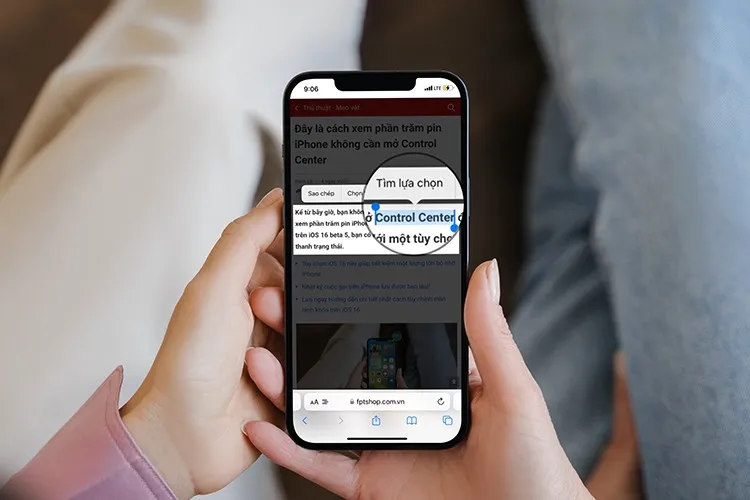Apple vừa bổ sung vào Safari trên iOS 16 một tùy chọn mới giúp tìm từ, cụm từ, số, và các văn bản khác trên trang web nhanh chóng và dễ dàng hơn. Bài viết hướng dẫn bạn cách sử dụng tùy chọn này.
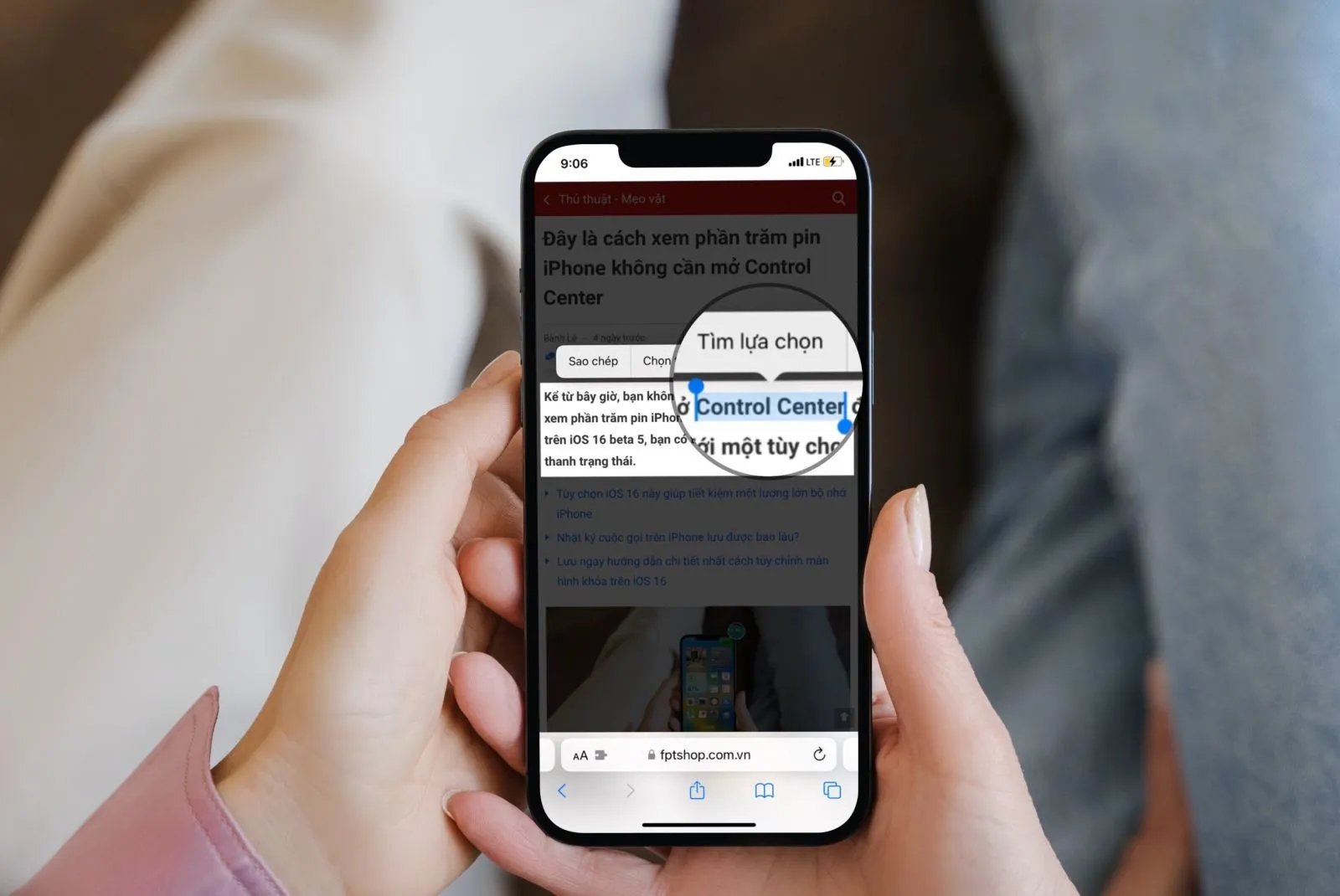
Bạn đang đọc: Tùy chọn iOS 16 này sẽ giúp bạn tìm mọi thứ trên Safari nhanh hơn
Safari là trình duyệt web được sử dụng phổ biến trên hệ điều hành iOS. Với phiên bản iOS 16, Apple đã nâng cấp tính năng Tìm lựa chọn trên Safari để giúp bạn sử dụng trình duyệt được thuận tiện hơn.
Find on Page là gì? Làm thế nao để sử dụng nó?
Trong trường hợp bạn chưa biết, Safari trên iPhone có sẵn tính năng Find on Page (Tìm trên trang) cho phép bạn tìm kiếm nội dung trên trang web đang xem, tương tự như tổ hợp phím tắt Command + F trên máy tính Mac.
Find on Page ra đời từ iOS 4.2 và trở thành một phần của thanh địa chỉ URL khi Apple kết hợp tính năng tìm kiếm vào thanh địa chỉ URL trên iOS 7.
Hiện tại, Find on Page vẫn hoạt động theo cách cũ. Bạn chỉ cần gõ từ khóa muốn tìm kiếm vào thanh địa chỉ URL, sau đó di chuyển xuống dưới cùng của danh sách gợi ý, và bấm nút Find (Tìm) trong phần On This Page (Trên trang này).
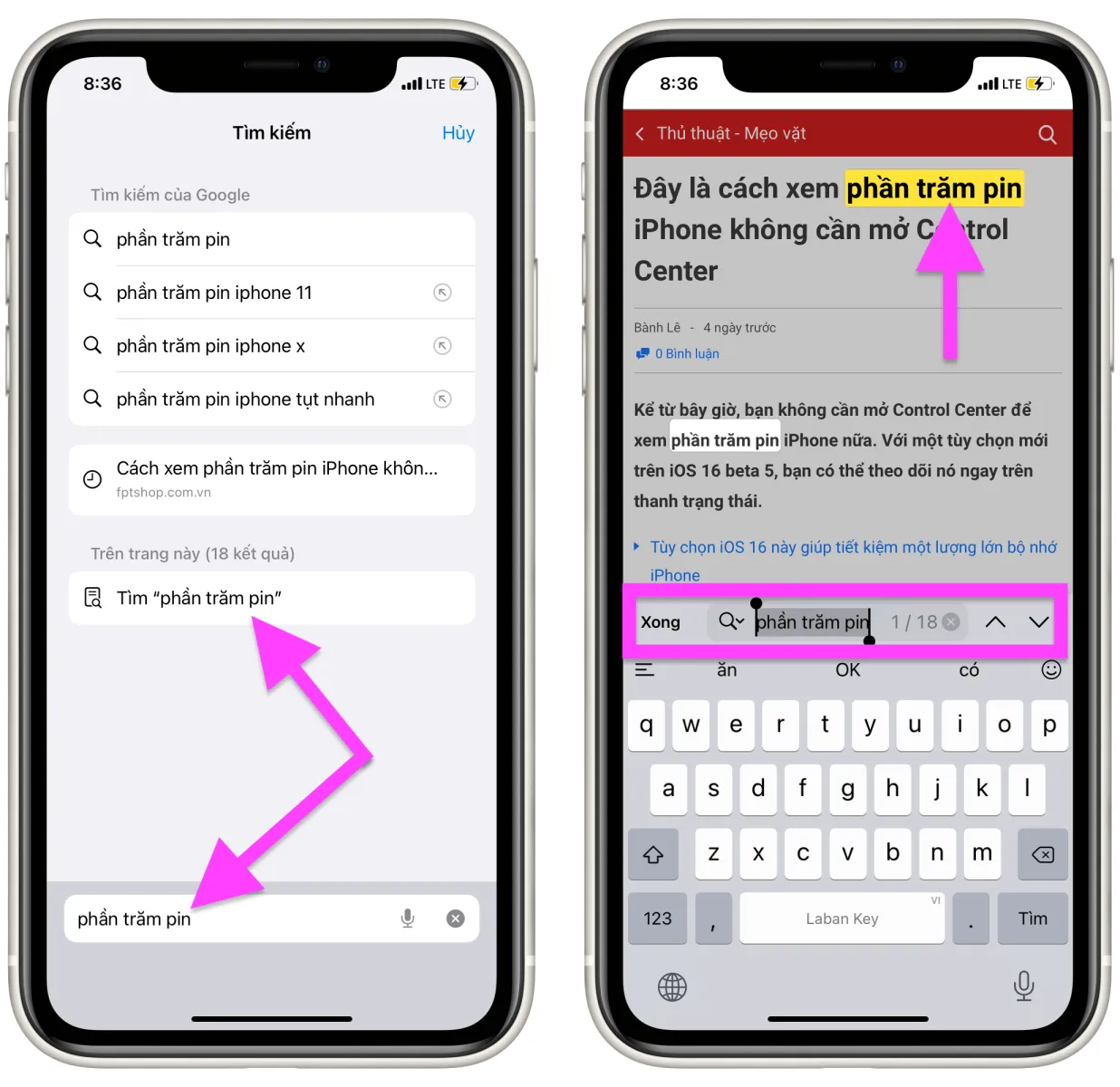
Khi iOS 9 ra mắt, bạn thậm chí có thể truy cận Find on Page dễ hơn bởi vì nó đã được tích hợp vào trình đơn chia sẻ (share sheet) mới. Nó vẫn hoạt động giống như Find on Page trên thanh địa chỉ URL. Bạn chỉ việc bấm lên nút Share (hình mũi tên hướng lên), sau đó chọn Find on Page (Tìm trên trang), và gõ từ khóa cần tìm.
Tìm hiểu thêm: Chia sẻ file giữa các thiết bị cực nhanh, cực dễ không phân biệt hệ điều hành
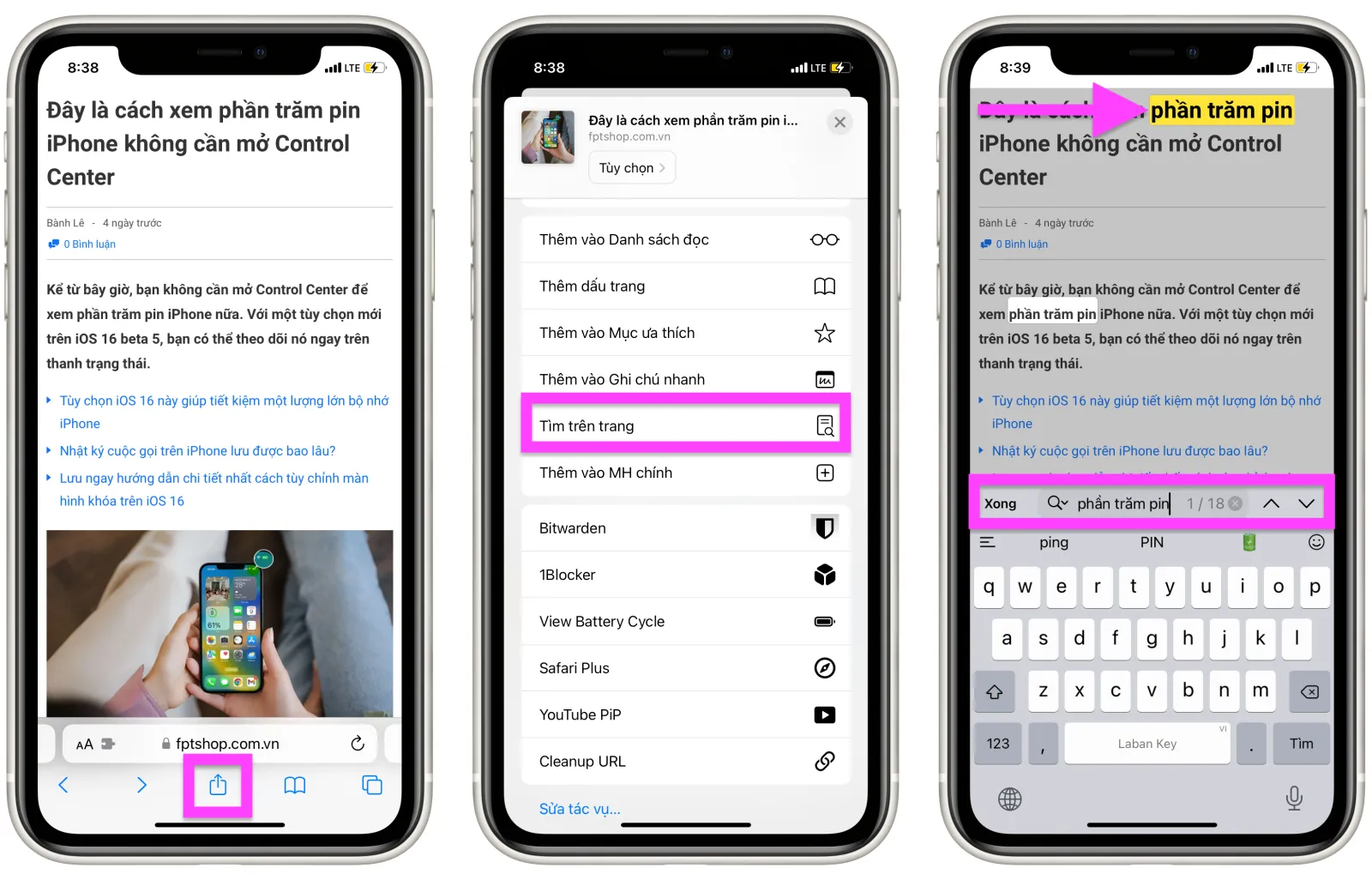
Cách iOS 16 đơn giản hóa tính năng tìm kiếm trên Safari
Lên đến iOS 16, Apple đã đơn giản hóa quy trình truy cập và sử dụng Find on Page bằng cách bổ sung một tùy chọn mới vào trình đơn ngữ cảnh (context menu).
Theo đó, khi bạn chọn một từ, cụm từ, số, hoặc văn bản bất kỳ trên một trang web bằng cách nhấn và giữ lên nó, bạn sẽ thấy tùy chọn Find Selection (Tìm lựa chọn) mới trên trình đơn ngữ cảnh.
Bấm lên tùy chọn này và giao diện tìm kiếm sẽ xuất hiện cho bạn biết số lần từ khóa xuất hiện trên trang web, cũng như cho phép bạn di chuyển đến từng kết quả một.
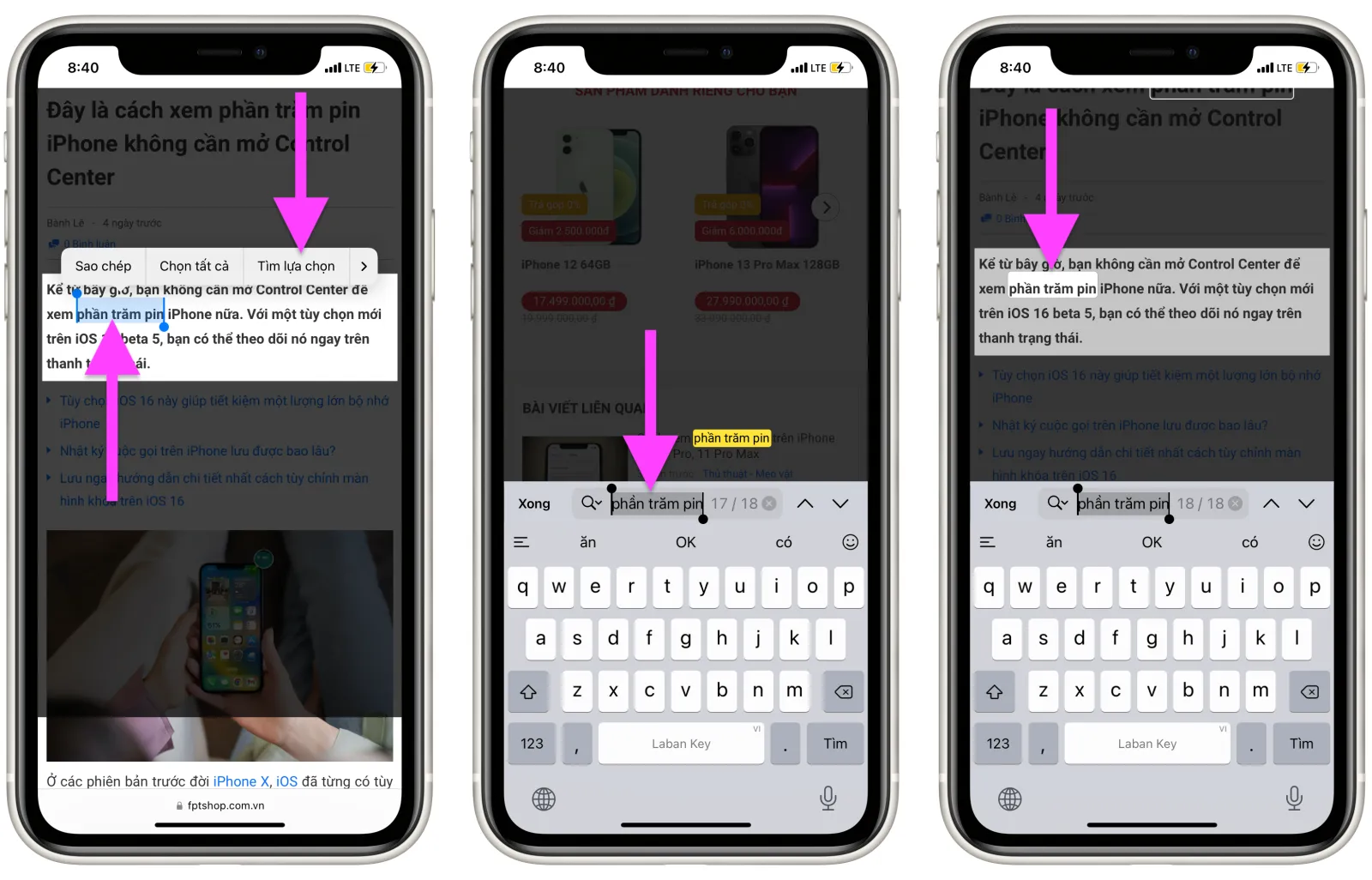
>>>>>Xem thêm: Làm thế nào để phím NumLock luôn mở trong Windows?
Mặc dù chỉ là một sự bổ sung nhỏ nhưng Find Selection lại rất hữu ích. Nó làm cho quy trình tìm kiếm mọi thứ trên trang web trên Safari đơn giản hơn rất nhiều. Thay vì gõ từ khóa thủ công và chọn tùy chọn Find (Tìm), giờ đây bạn chỉ cần chọn từ khóa và bấm nút Find selection (Tìm lựa chọn) trên trình đơn ngữ cảnh.
Xem thêm: 7 tính năng mới của iOS 16 public beta mà bạn nên trải nghiệm
Xem thêm: 7 lỗi trên iOS 16 phổ biến và cách khắc phục vô cùng hiệu quả
Xem thêm: Cách cài đặt tiện ích mở rộng Safari trên iPhone